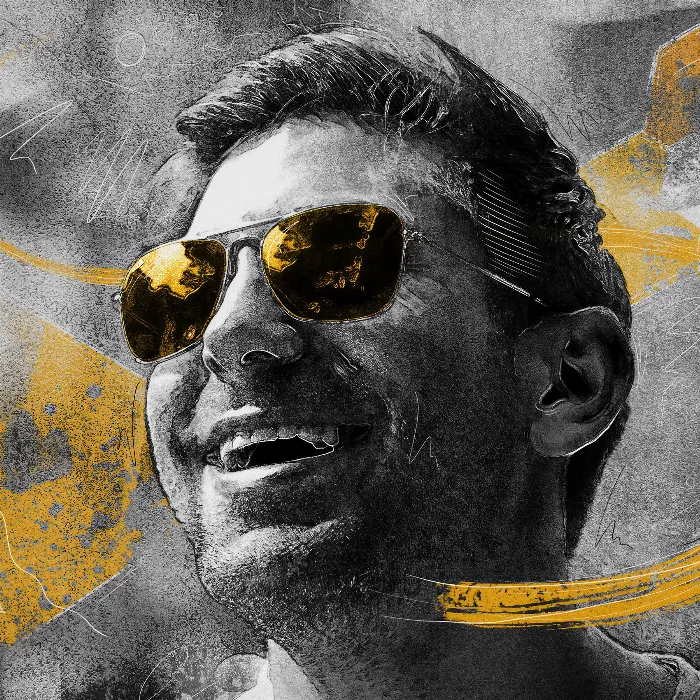Обробка портрета може бути креативним викликом, який вимагає як технічних навичок, так і художнього вираження. У цьому уроці ти дізнаєшся, як створити вражаючий композит за допомогою ефектів та картинок у Photoshop. Давай зануримось у кроки, щоб зробити зображення яскравішим та привабливішим, креативно використовуючи кольори та форми.
Найважливіші висновки
- Використання картинок може надати портрету динамічний та креативний вигляд.
- Ретельне маскування може ефективно інтегрувати елементи та з'явитися за іншими об'єктами.
- Корекція кольору та додавання шума можуть покращити загальний вигляд зображення та створити гармонійний вигляд.
Покрокове керівництво
Створення картинок
Спочатку ти займешся кількома елементами дизайну, тобто картинками, які хочеш додати до зображення. Ти можеш створити нову групу та назвати її „Мазки“. Усередині цієї групи створи новий пустий шар, який також має називатися „Мазок“. Вибери відповідну кисть, наприклад, грубий олівець. Це можно часто знайти в Інтернеті, і вони надають твоєму зображенню індивідуального характеру.
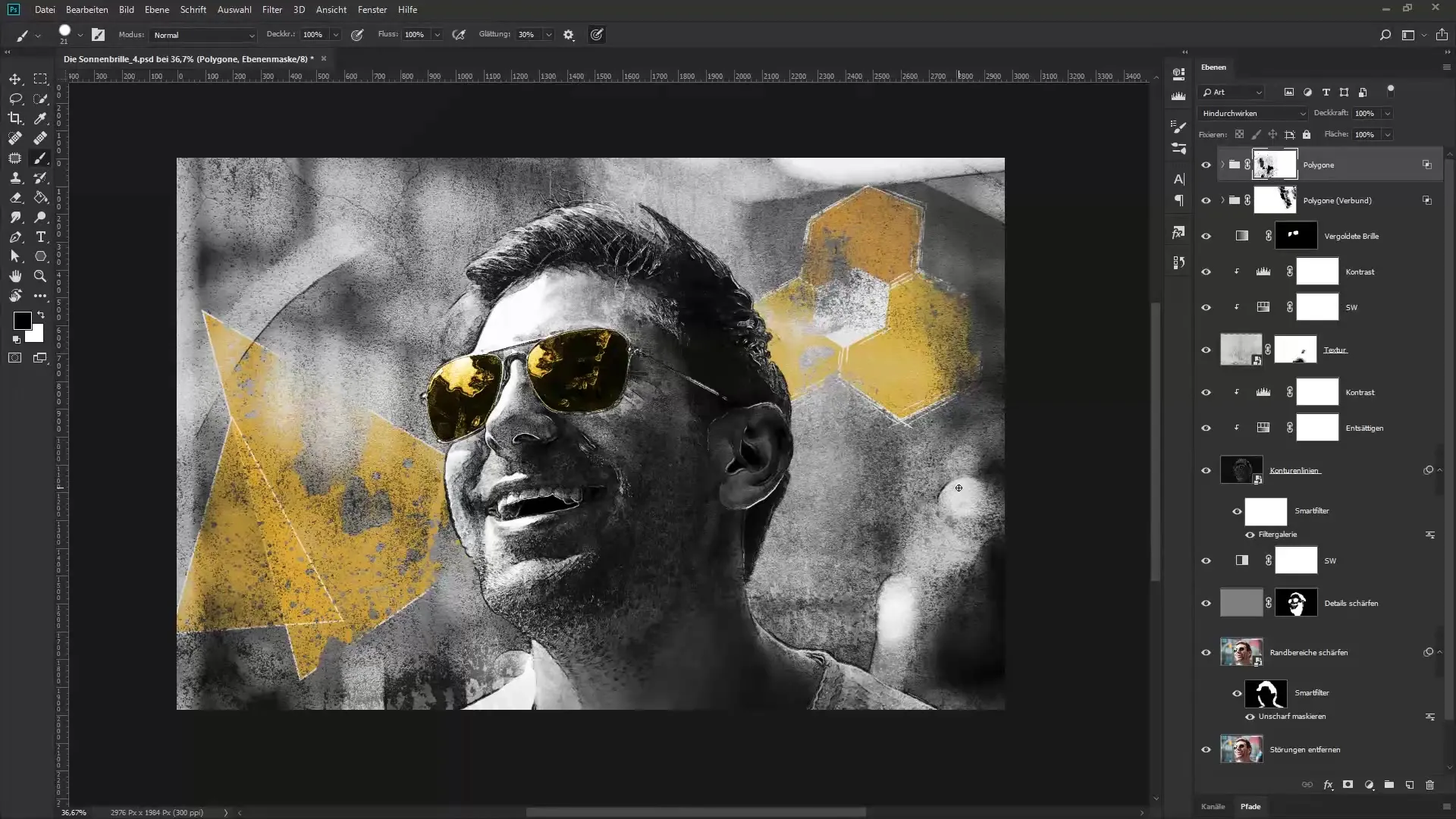
Налаштування кисті
Через налаштування кисті ти можеш підвищити розсіювання кисті для досягнення динамічних ефектів. Як колір переднього плану вибери яскравий сонячний жовтий, що підніматиме настрій зображення. Це можна ввести вручну або вибрати безпосередньо на зображенні.
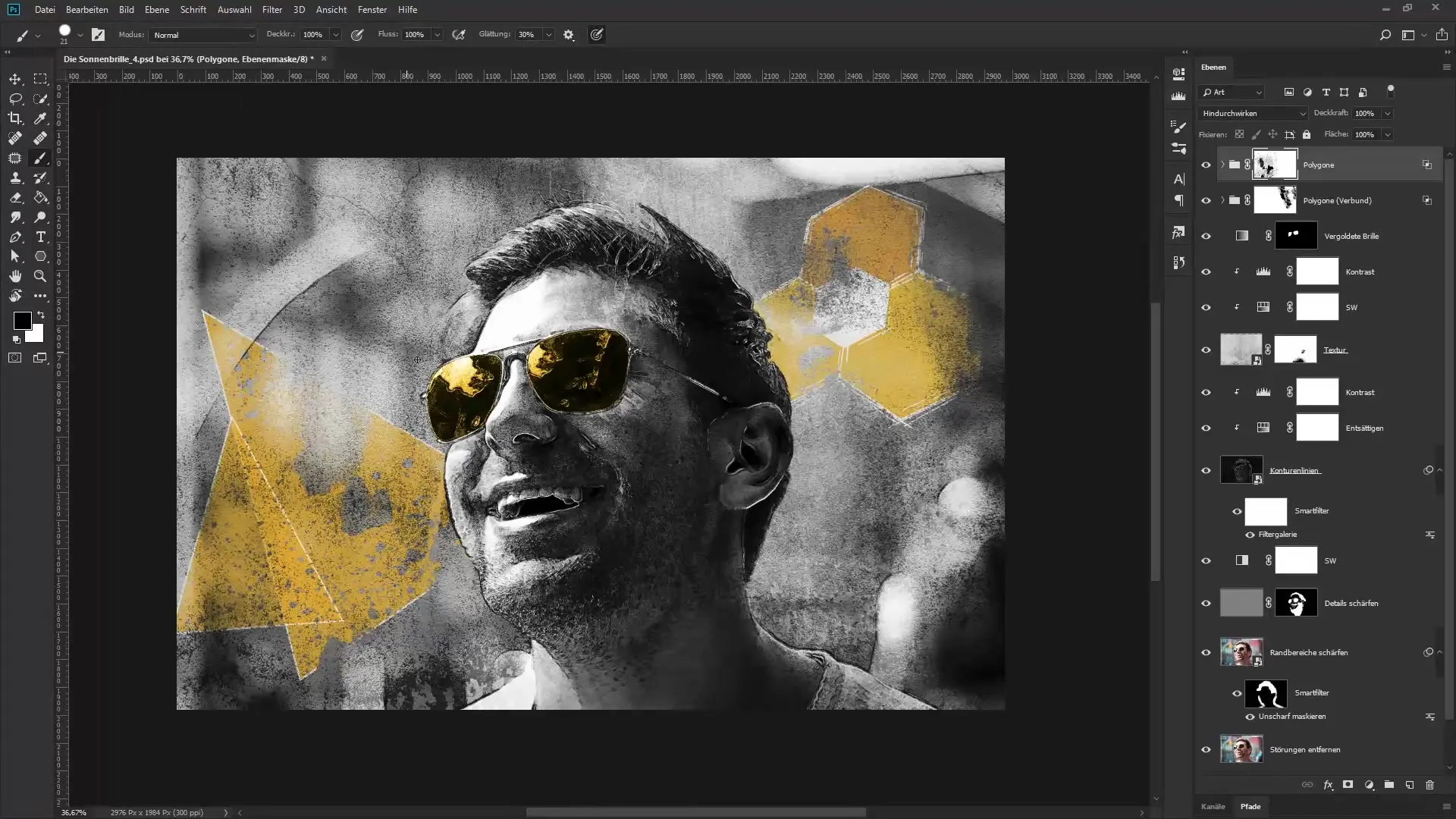
Малювання кистю
Тепер ти на порожньому шарі і можеш почати малювати. Зверни увагу, що товщина лінії змінюється залежно від тиску на графічний планшет — це надає зображенню живості. Малюй кілька разів по зображенню, щоб інтегрувати мазок у картину. Можливо, тобі знадобиться кілька спроб, перш ніж ти досягнеш бажаного результату.
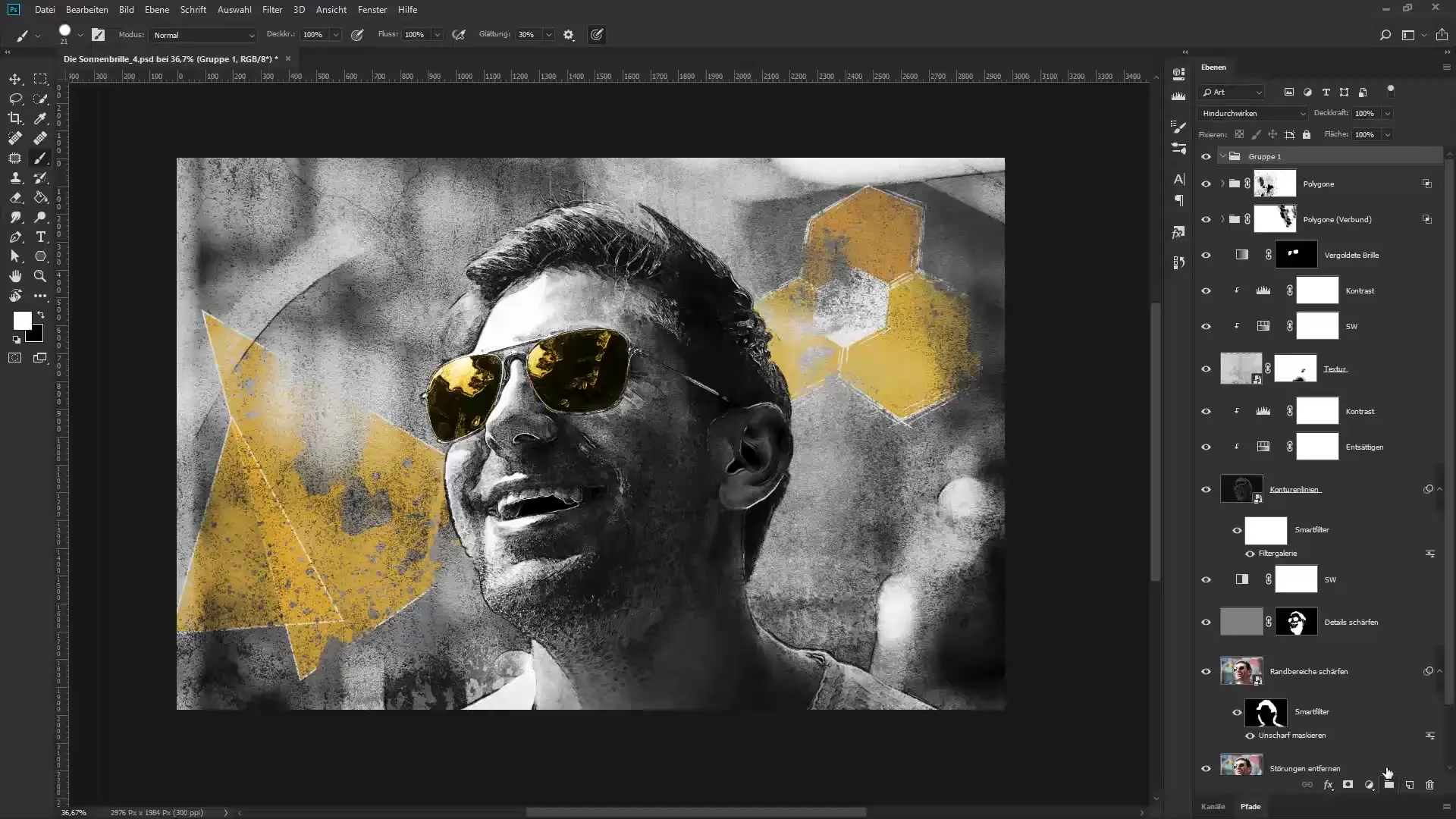
Маскування областей
Після того як ти створив мазок, маскуй область, де мазок має проходити за людиною. Для цього вибери звичайну кисть і переконайся, що чорний колір вибрано як колір переднього плану. Зблизь зображення і видали ті області, які ти не хочеш бачити. З клавішею X ти можеш переключатися між кольором переднього та фону, щоб внести корективи.
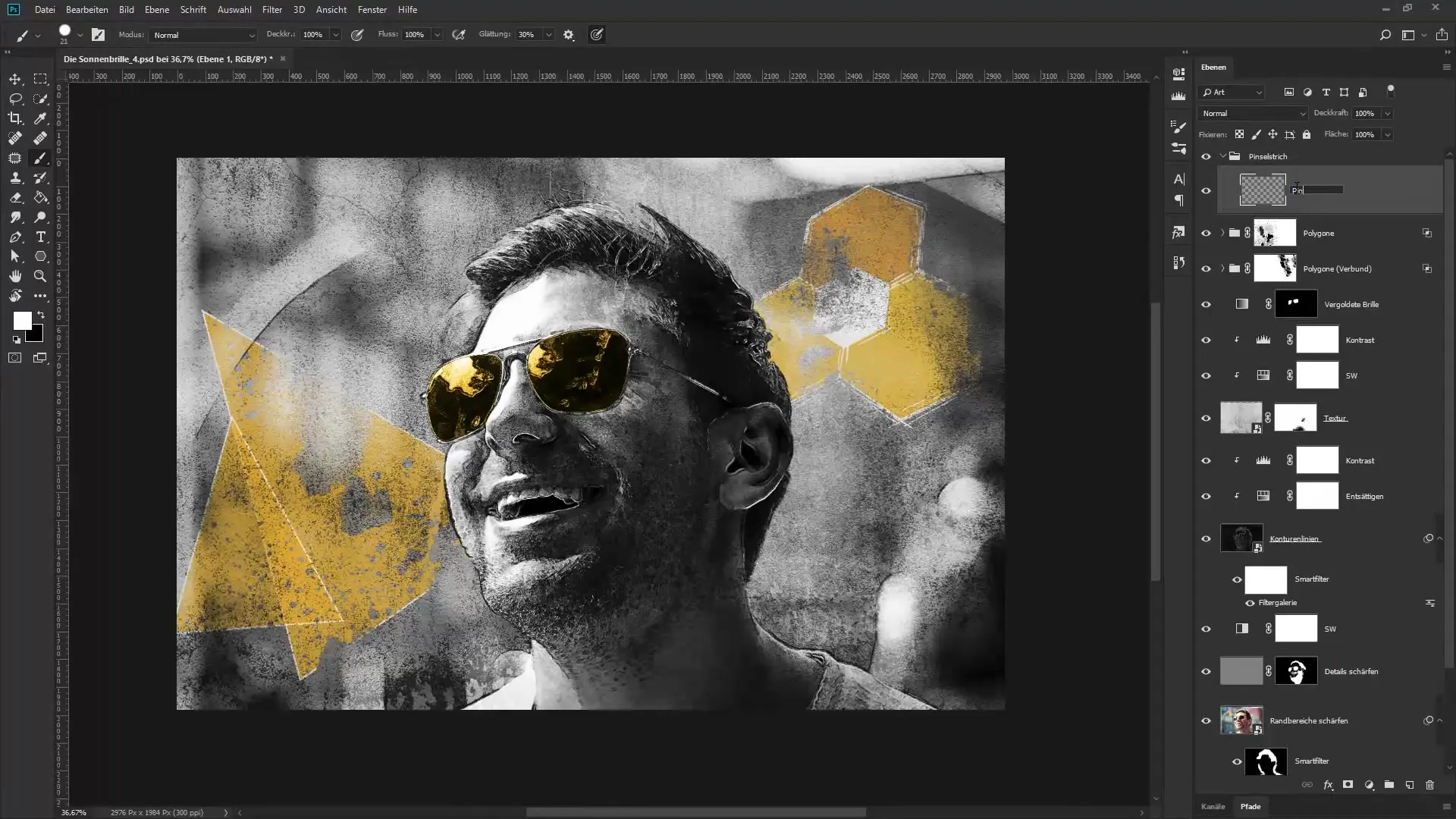
Додавання тонких картинок
Тепер ти хочеш намалювати тонкі білі лінії поверх мазка. Для цього вибери новий пустий шар у групі „Картинки“ і переконайся, що білий колір є кольором переднього плану. Ти можеш зменшити розмір кисті і таким чином додавати картинки в різних областях зображення, щоб розслабити його.
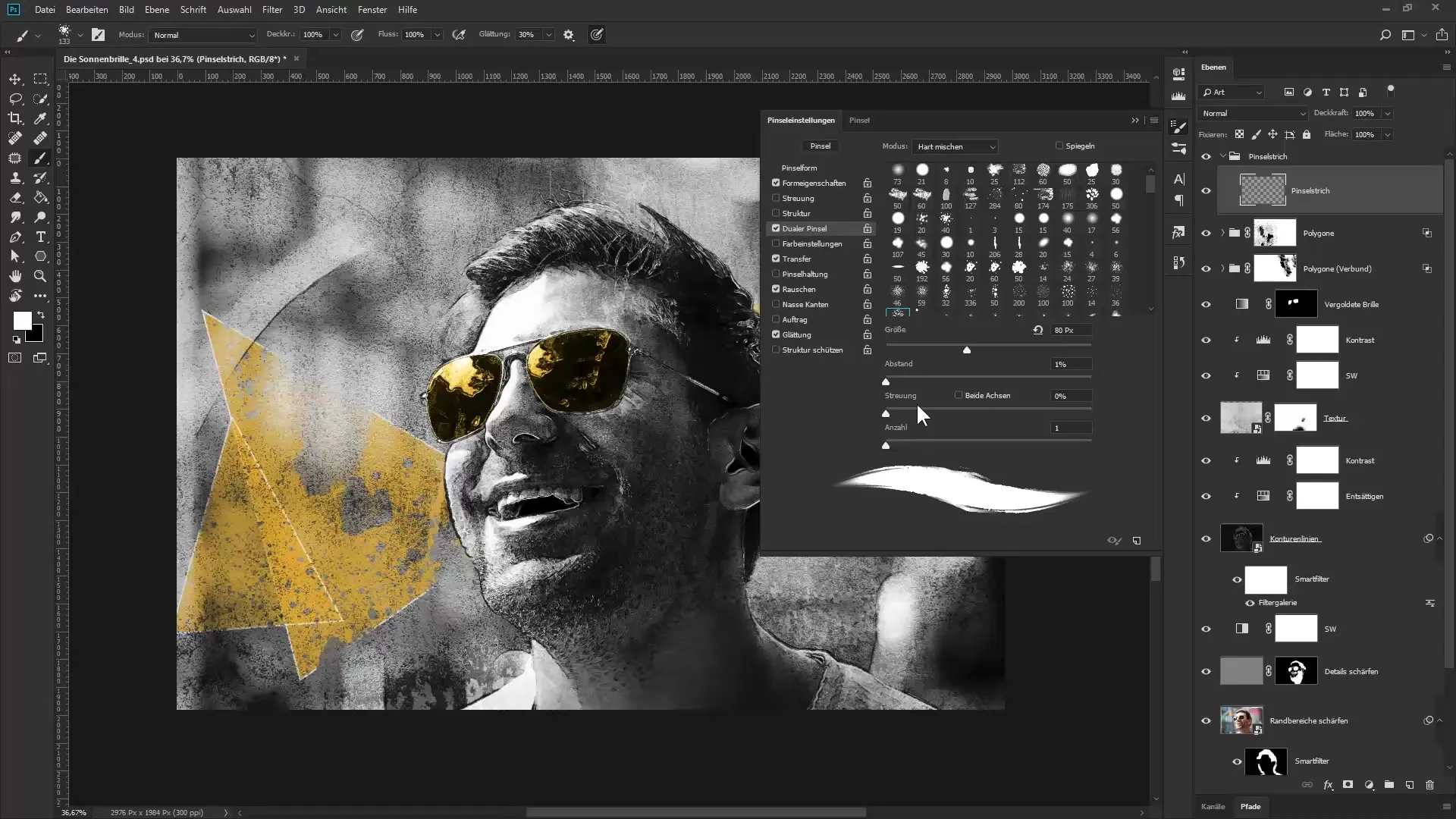
Інтеграція додаткових картинок
Ти також можеш використовувати чорні картинки для створення контрастів. Переконайся, що ти відповідно змінив колір переднього плану і почни малювати додаткові картинки. Важливо створити гармонійний вигляд. Переконайся, що картинки підтримують композицію зображення.
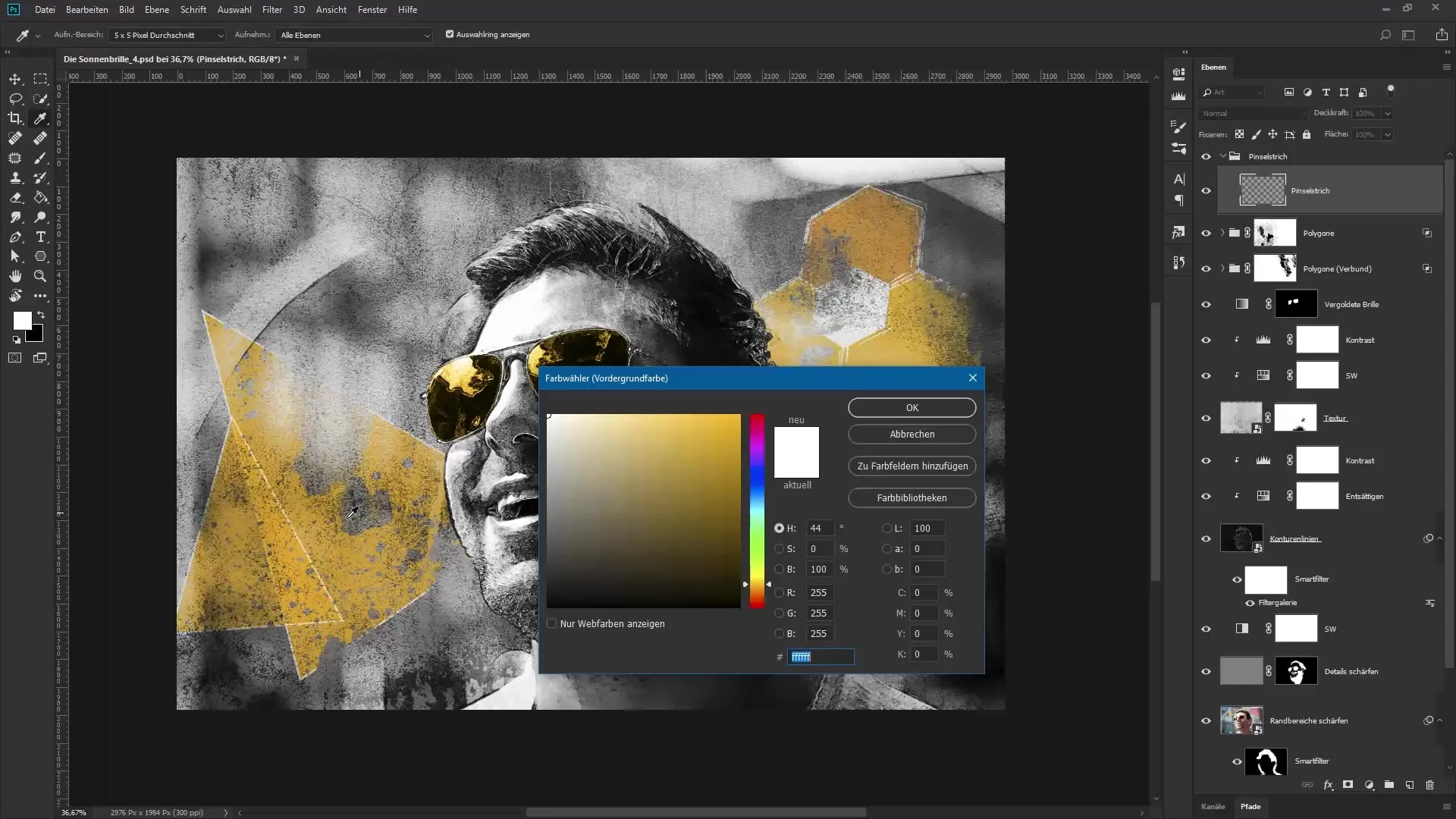
Завершення композиту
Щоб завершити свій композит, створи новий шар, який об'єднує всі попередні зміни. Використай комбінацію клавіш Ctrl + Shift + Alt + E. Назви цей шар „підсилення та край“ і перетвори його на смарт-об'єкт. Тепер ти можеш легенько підсилити зображення, використовуючи фільтр "Розмиття маскування".
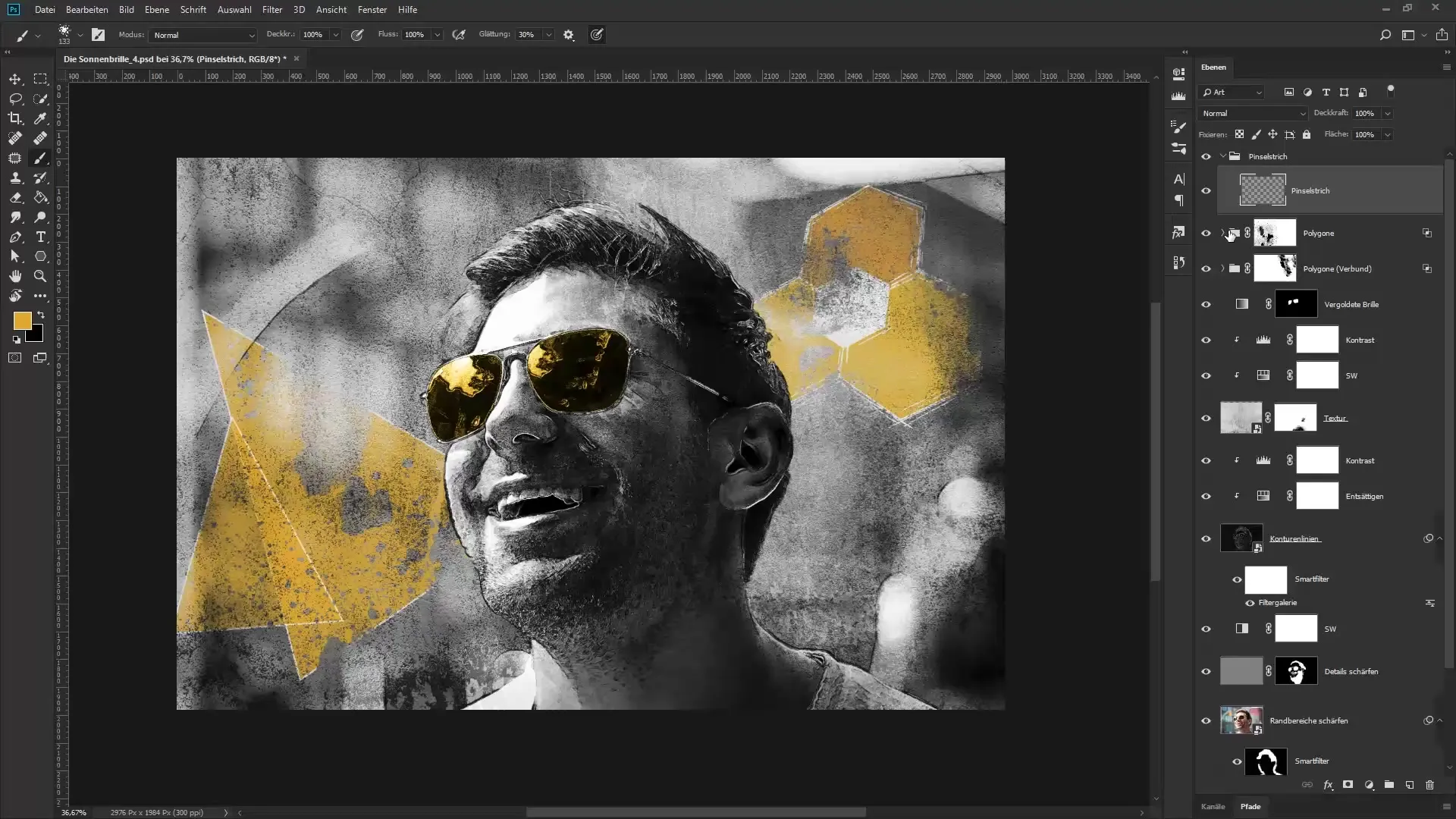
Додавання білого обрамлення
Щоб надати зображенню елегантний вигляд, додай білу обводку. Перейди до FX та вибери „Обводка“. Переконайся, що ширина встановлена приблизно на 9 пікселів, а позиція — „Всередині“. Це надає зображенню чистий край.
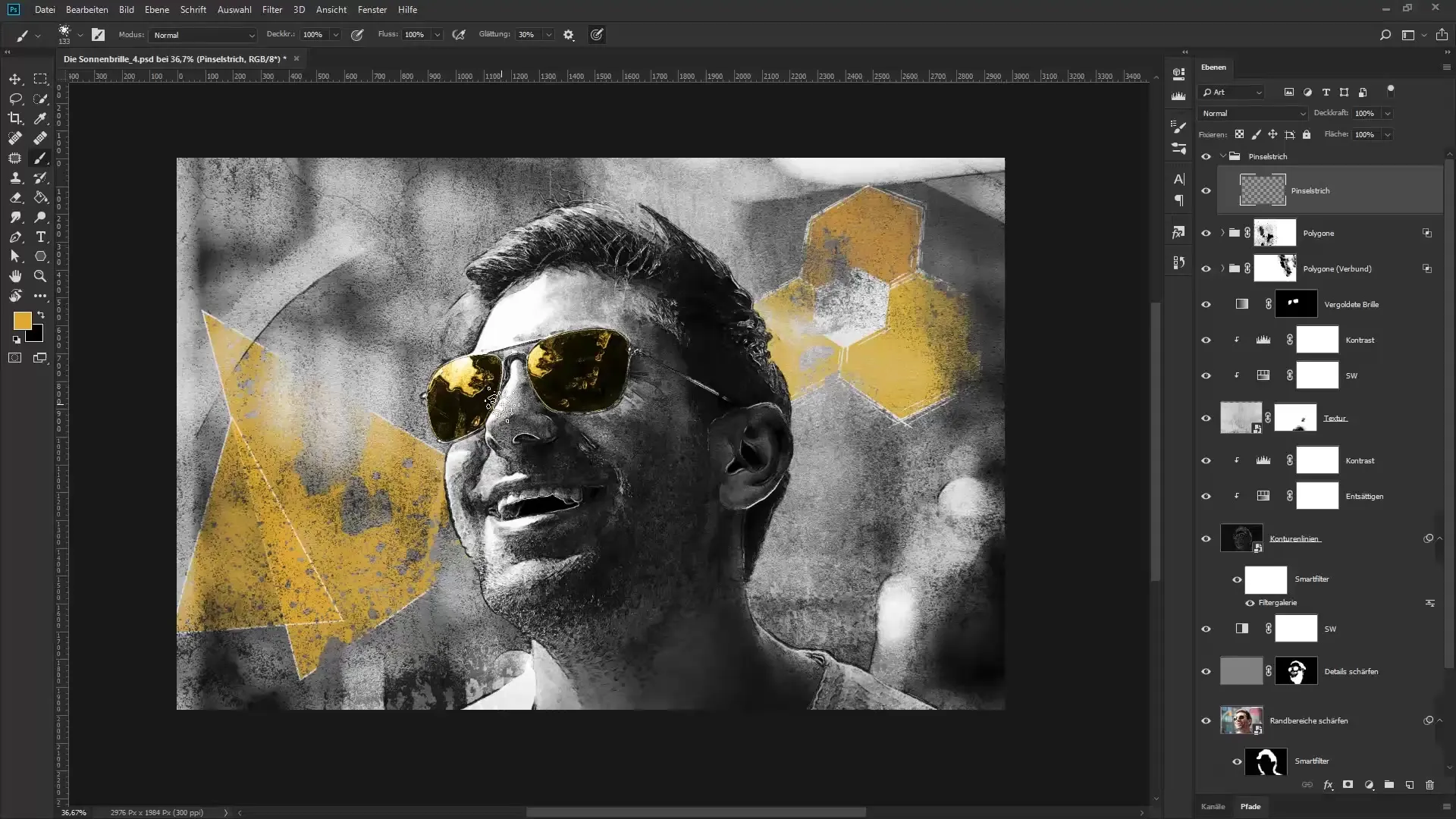
Внесення корекцій кольору
Останнім кроком є використання корекції тонів, щоб трохи затемнити дуже яскраві області зображення. Це запобіжить неприємним кольоровим артефактам під час друку.
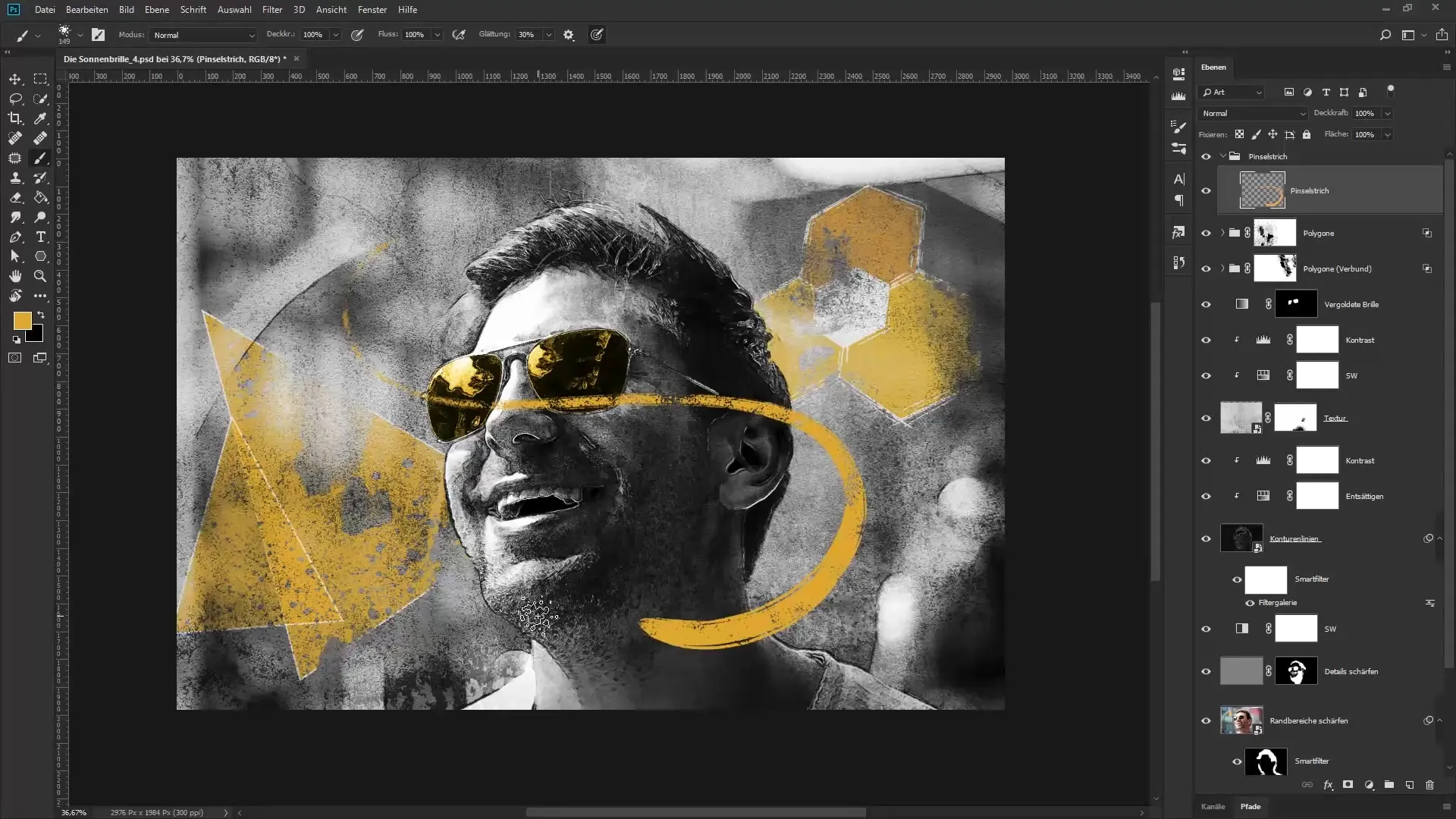
Додавання шуму
Щоб надати зображенню більше глибини, ти можеш створити новий шар для шуму. Установи режим на м'яке світло та заповни шар середньо-сірим. Потім вибери фільтр шуму і додай шум, щоб надати зображенню більше структури.
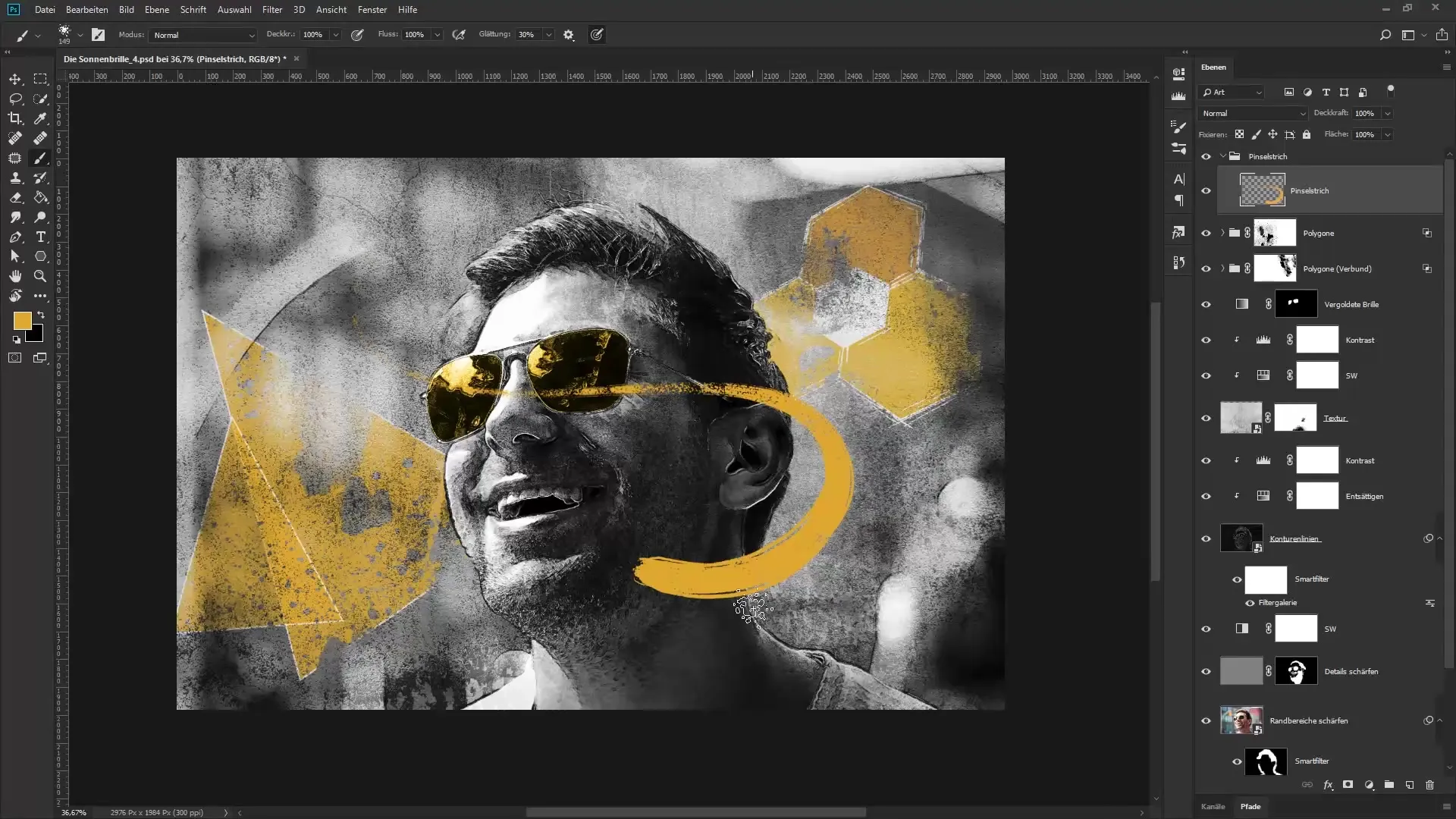
Підсумок – Креативна обробка портретів у Photoshop: Композиція "Сонцезахисні окуляри"
З цим детальним керівництвом ти досліджував області обробки портрета, які допоможуть тобі досягти живих ефектів у твоїй роботі. Вміння працювати з картинками, маскуванням та корекцією кольору може значно підвищити якість твого зображення. Експериментуй з цими техніками і розвивай свій власний креативний стиль.
Поширені запитання
Як я можу розмістити мазок за людиною?Використовуйте маски, щоб відповідно обробити область і розмістити мазки за людиною.
Які значення кольору слід використовувати для сонячного жовтого?Точні значення можуть варіюватися, але яскравий, живий колір, як ніжний жовтий або помаранчевий, ідеальний.
Як зробити своє зображення готовим до друку?Переконайтеся, що дуже яскраві області не є чисто білими; це може викликати кольорові артефакти під час друку.
Чи можна в подальшому редагувати створений композит?Так, за допомогою смарт-об'єктів ти можеш вносити корективи в будь-який момент.
Чи можу я використовувати інші типи кистей?Так, є багато кистей, які ти можеш завантажити і використовувати, щоб створити індивідуальний вигляд.